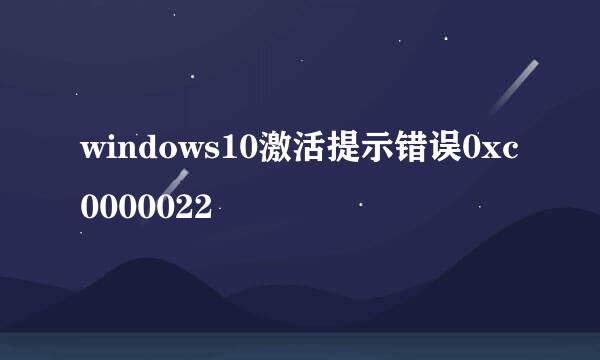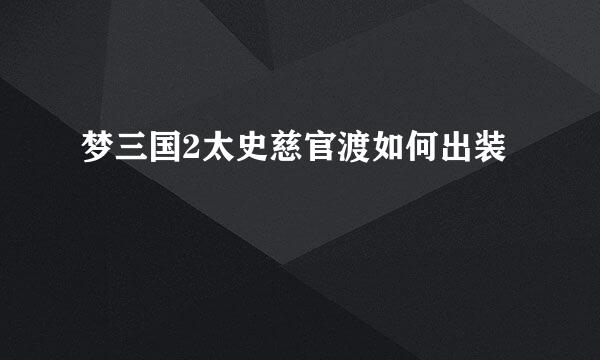windows10 Technical preview如何下载官网下载
的有关信息介绍如下: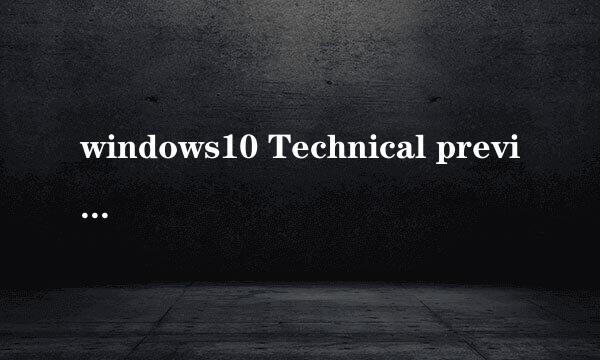
win10预览版微软已经发布了,那么我们想体验改如何体验呢?windows10 Technical preview如何下载?下面和大家分享一下我是如何一步一步在微软官网上进行下载的。
进入微软官网,如果不知道网址可以在百度上搜索“微软官网”,这样也是可以找到的,我们直接点击搜索到的官网,如下图:
由于经验加链接提交会出现问题,那么我告知客户如何搜索找到。因为必须先加入Windows Insider计划才能够下载。我们在界面右上角的搜索框中输入“Windows Insider”这样我们可以找到windows10 Technical preview下载界面。
在搜索出的页面中,我们选择第一个,就像下图。他是进入windows10 Technical preview介绍界面。
在弹出的页面中我们选择“马上开始”
在弹出的页面中我们接着选择“立即加入”
他会弹出让我们登录微软账户。我们输入我们的用户名和密码登录就可以了。
登录后,他会弹出用户协议。我们点击“接受”
接着他会弹出“恭喜你,你以成为会员”,我们点击“Tchnical Preview”
这样我们就可以进入了我们的下载界面了。我们可以看到我们需要的密钥,然后我们选择我们需要的版本进行下载就可以了。
其实windows10 Technical preview就是win10预览版。我们下载下来进行安装就可以了。
这是我一步一步从官网上进行下载的。如果大家满意的话,不要忘了投票,分享哦。
如果您觉得本经验有帮助,请点击正下方的或右上角的“投票”或“分享”或“关注”给我支持和鼓励,为了方便下次查看,您可以点击“收藏”。